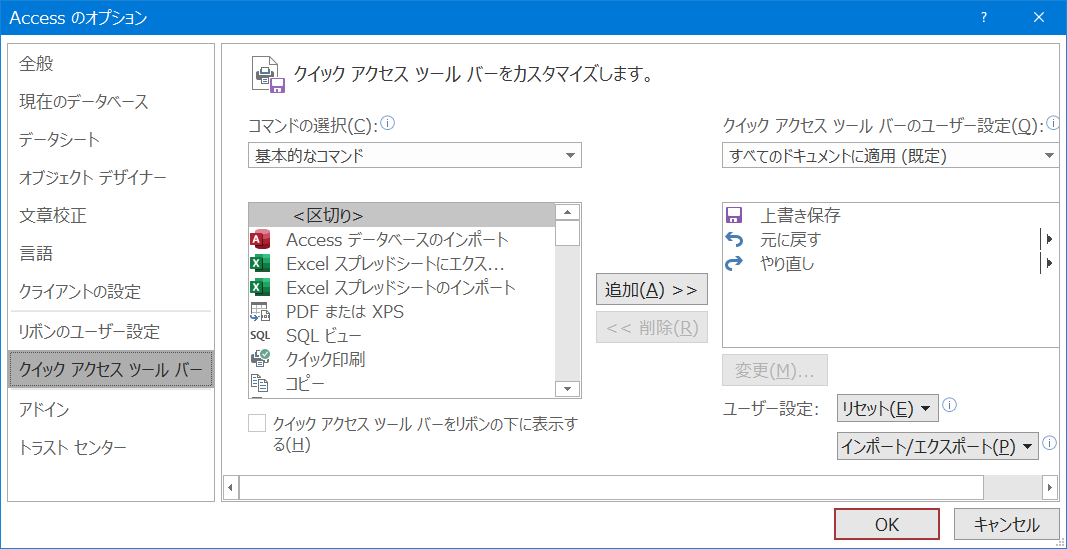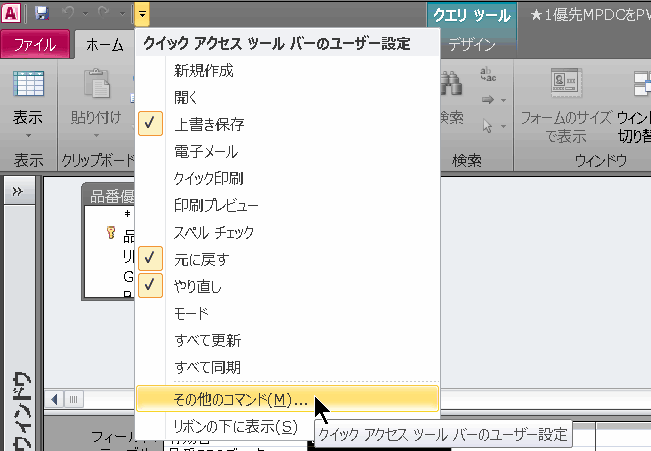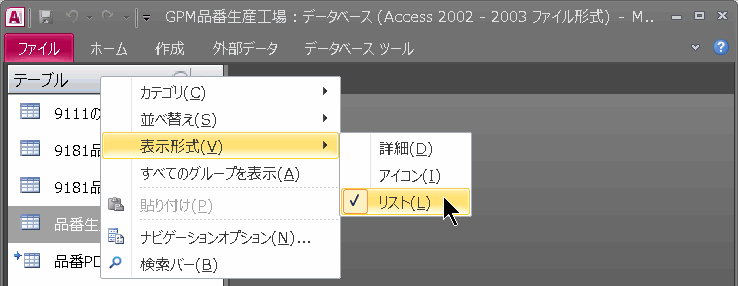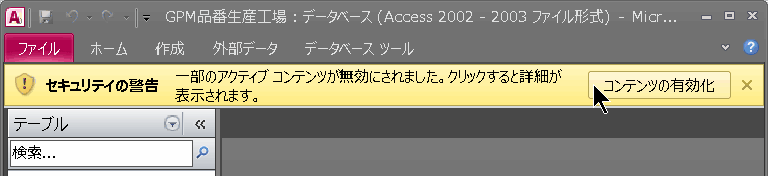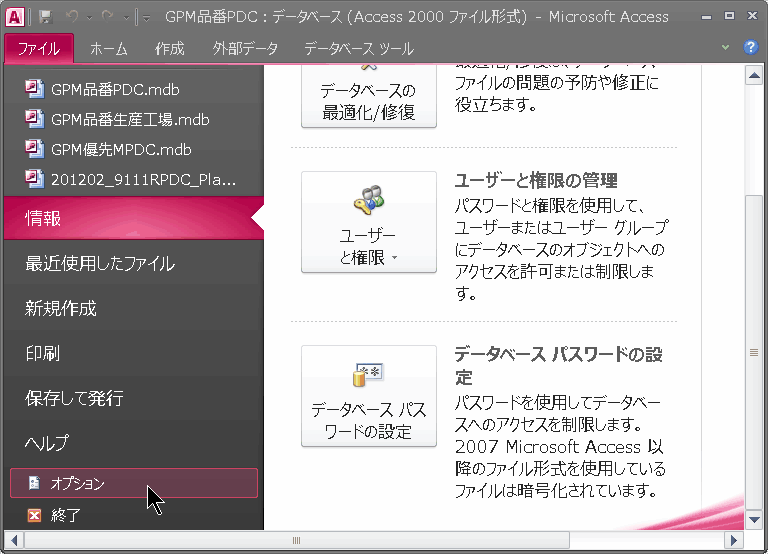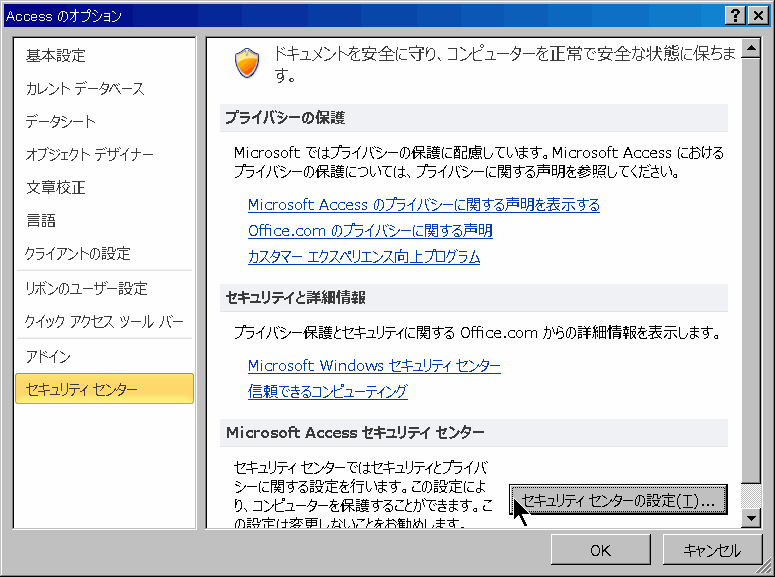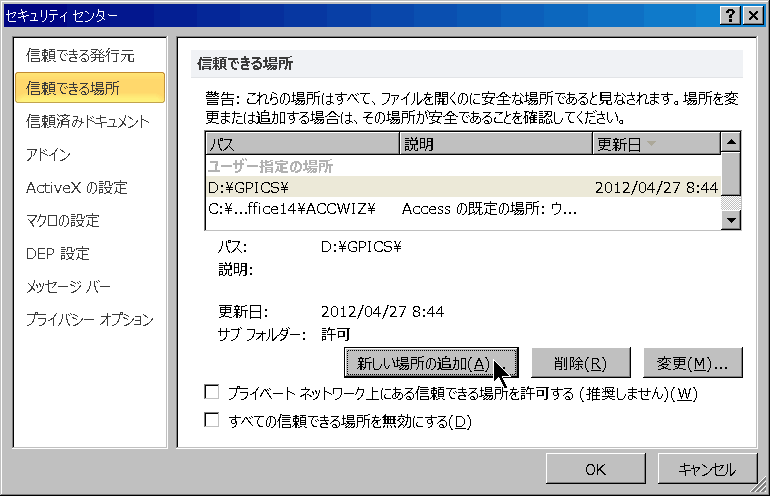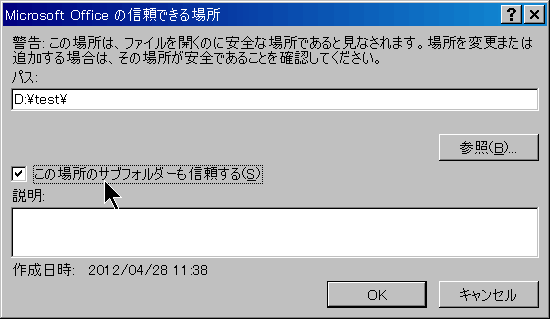Accessで お仕事 Access2019を使う
 目次
目次
ファイル型式を「Access 2000(mdb)」に
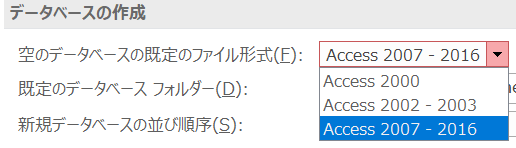 Access2019 が扱えるファイル型式には、以下の 3種類があります。
Access2019 が扱えるファイル型式には、以下の 3種類があります。
Access 2000(mdb)
Access 2002-2003(mdb)拡張子が mdb でも、Access 2000 では開けない!
(Access 2002-2003、Access 2000 ファイル形式の違い?)
Access 2007-2016(accdb)
Access 2000 からも使えるようにするためには、Access 2000(mdb)を指定しておく必要があります。
こうすると、下記のような ACCDBファイルのみの機能が使えませんが、使用環境と利用目的でのトレードオフで決めます。
添付ファイル型、複数値を持つフィールド、メモ型のフィールドの履歴管理、ACCDBファイルへのリンク
集計フィールド、データマクロ、空白セルコントロール、暗号化
ツール・ボタンを「クイック アクセス ツール バー」に並べる
ツール・ボタンを、ボタンが含まれるリボンを選択して、その中から都度指定するのは、面倒です。
よく使うツール・ボタンは、「クイック アクセス ツール バー」に並べておくと、ワンクリックで使えるようになります。
その他のオプション→Access オプション→「クイック アクセス ツール バー」で、「クイック アクセス ツール バーのユーザ設定」メニューが表示されます。
「コマンドの選択」を押して、表示されるボタンの中から、よく使うものを選択して、並べます。
「クイック アクセス ツール バー」の右端の▼部分を押しても「クイック アクセス ツール バーのユーザ設定」メニューが表示されます。
「ナビゲーション ウィンドウ」の表示
画面は、「ナビゲーション ウィンドウ」左端にドッキングした状態で表示されます。
「表示形式」の既定は「リスト」になっています。
私はこのすっきりした表示が気に入っていますが、好みによって変更することができます。
ファイルを開くとき「セキュリティの警告」を表示させないようにする
Access 2010 では、Access のデータ・ベースを開くとき、毎回「セキュリティの警告」が表示されて、「コンテンツの有効化」をしなければなりません。
自分が作ったファイルや、安全だと分かっているファイルを保存してあるフォルダを、「安全な場所」として登録すると、この警告は表示されなくなります。
「ファイル」→「オプション」を選択します。
左側で「セキュリティ センタ」を選択して、右下の「セキュリティ センタの設定」ボタンを押します。
「セキュリティ センタ」の左側で「信頼できる場所」を選択して、右側の「新しい場所の追加」ボタンを押します。
「参照」ボタンを使って、フォルダを開くダイアログから、指定するフォルダのパスを登録します。
そして、「この場所のサブフォルダも信頼する」にチェックを入れて、「OK」ボタンを押します。

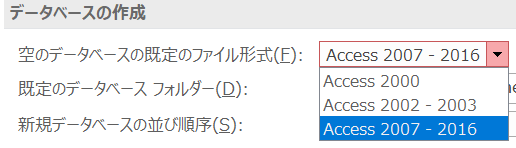 Access2019 が扱えるファイル型式には、以下の 3種類があります。
Access2019 が扱えるファイル型式には、以下の 3種類があります。